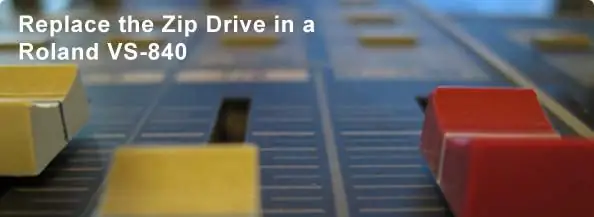
İçindekiler:
- Yazar John Day [email protected].
- Public 2024-01-30 13:21.
- Son düzenleme 2025-01-23 15:14.
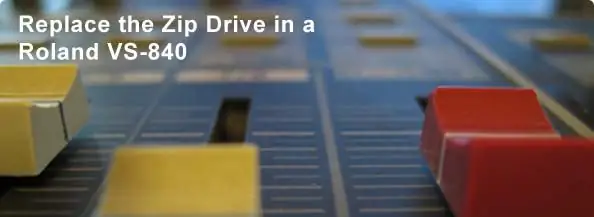
Bu talimatta, Zip sürücüsünü bir Roland VS-840 Dijital Stüdyo İş İstasyonunda değiştirme konusunda size yol göstereceğim.
Adım 1: Malzemeler

Bu talimat için aşağıdakilere ihtiyacınız vardır: Muhtemelen arızalı bir Zip sürücüsü olan bir Roland VS-840 Dijital Stüdyo İş İstasyonu. Yeni bir IDE Zip sürücüsü,. Kötü olanı değiştirmek için doğru kapasite sürücüsüne sahip olduğunuzdan emin olun. Stok VS-840, siyah çerçeveli 100 Mb'lik bir sürücüyle geldi. Bu aynı zamanda bir seferde sunulan bir yükseltme kitiydi, bu nedenle bunun yerine 250 Mb'lık bir sürücünüz olabilir. Bir tornavida.
Adım 2: Alt Plakayı Çıkarın


Üniteyi ters çevirin, ardından belirtilen vidaları çıkarın ve alt plakayı kaldırın.
3. Adım: Zip Sürücüsünü Çıkarın ve Değiştirin



Zip sürücüsü, birimin alt tarafının size baktığı varsayılarak, birimin sol alt tarafında bulunur.1. Veri kablosunu ve güç kablosunu Zip sürücüsünden çıkarın. Bunlar, birçok bilgisayarda görülenler gibi standart IDE ve Molex konektörleridir.2. Zip sürücüsünü yerinde tutan dört vidayı çıkarın.3. Zip sürücüsünü sola kaydırın ve kasadan çıkarın.4. ÖNEMLİ: Sürücü üzerindeki atlama telinin Ana konuma ayarlandığından emin olmak için kontrol edin. Jumper'ınız başka bir konumdaysa, başlatma sırasında bir hata görürsünüz.5. Yeni Zip sürücüsünü6 yerleştirin. Zip sürücüsünü 7'de tutmak için dört vidayı takın. Veri ve güç kablolarını takın8. Tekrar açın ve her şeyin çalıştığından emin olun. Herhangi bir hata alırsanız, her iki kablonun da doğru şekilde bağlandığından ve jumper'ın doğru konumda olduğundan emin olun. UYARI: Alt plaka takılı değilken eşyalarınız açıkken açıkta kalan iç organlardan hiçbirine dokunmayın. Bunun muhtemelen çeşitli kötü sonuçları olacaktır.9. Gücü kapatın ve fişini çekin. Alt plakayı yerine yerleştirin ve kalan vidaları tekrar takın. Bitti!
Önerilen:
Mac Lilypad USB Seri Bağlantı Noktasını/Sürücüsünü Düzeltme Sorunu: 10 Adım (Resimlerle)

Mac Lilypad USB Seri Bağlantı Noktasını/Sürücüsünü Düzeltme Sorun: 2016 itibariyle, Mac'iniz 2 yaşından küçük mü? Yakın zamanda en yeni işletim sistemine (Yosemite veya daha yeni bir şey) yükseltme yaptınız mı?Lilypad USB'leriniz/MP3'leriniz artık çalışmıyor mu?Benim öğretici size Lilypad USB'lerimi nasıl düzelttiğimi gösterecek. Karşılaştığım hata ilgili
WAC (YÜRÜYÜŞ VE ŞARJ CİHAZI) - Eski CD Sürücüsünü Yeniden Kullanma: 6 Adım

WAC (YÜRÜYÜŞ VE ŞARJ CİHAZI) - Eski CD Sürücüsünü Yeniden Kullanma: Herkese merhaba, ben Chris XI sınıfının bir öğrencisiyim ve bu benim ilk ders kitabım. Bu proje benim tarafımdan 11 yaşındayken yapıldı (projelerimi herkese göstermek için yayınlamaya çok utangaçtım)*Herhangi bir hata için özür dilerim. İngilizce benim ana dilim değil
Leatherman Tread için Faydalı Modlar (Daha İyi Uyum, Uç Ekleme, Somun Sürücüsünü Dönüştürme): 14 Adım (Resimlerle)

Leatherman Sırtı için Faydalı Modlar (Daha İyi Uyum, Uç Ekleme, Somun Sürücüsünü Dönüştürme): Bu Öğretilebilir Tablo, Leatherman TreadModification #1'de 3'ten fazla değişiklik yapar - WristModification #2 - Sırtınızı Bit Taşıyıcı ve SürücüModifikasyonu Olarak Kullanma # 3 - Bir Somun Sürücüsünü Daha Küçük Bir Boyuta Dönüştürme
USB Sürücüsünü Temizle: 8 Adım

USB Sürücüyü Temizle: Cruzer 512 MB USB sürücümün kapağı kırıldıktan sonra kendi kasamı tasarlamaya karar verdim. İnternette Lego'dan yapılmış kılıflar, pez dağıtıcılar ve hatta bir Barbie bebek gibi birçok fikir gördüm. USB çubuğunu net bir şekilde yayınladım
Acer Aspire 1690'ın DVD sürücüsünü değiştirin: 6 Adım

Acer Aspire 1690'ın DVD sürücüsünü değiştirin: Bu talimat, bir Acer Aspire 1690'ın (ve potansiyel olarak diğer Acer'ların) DVD sürücüsünün nasıl değiştirileceğini gösterir. Resimler düşük çözünürlüklüdür, ancak yine de doğru vidaları bulmakta yardımcı olacaktır
